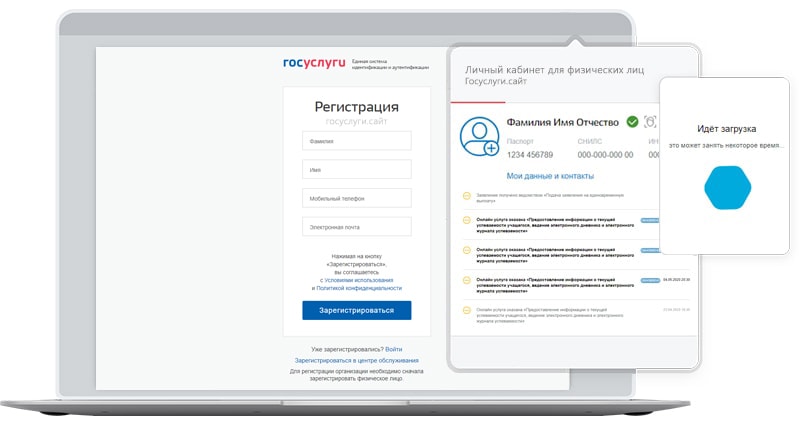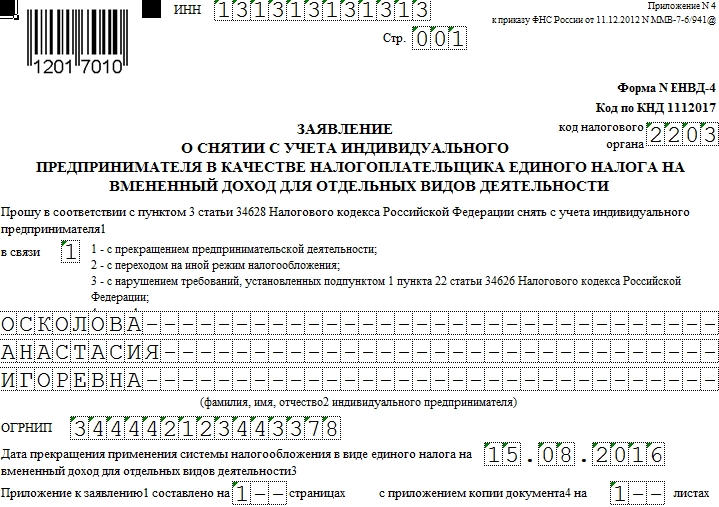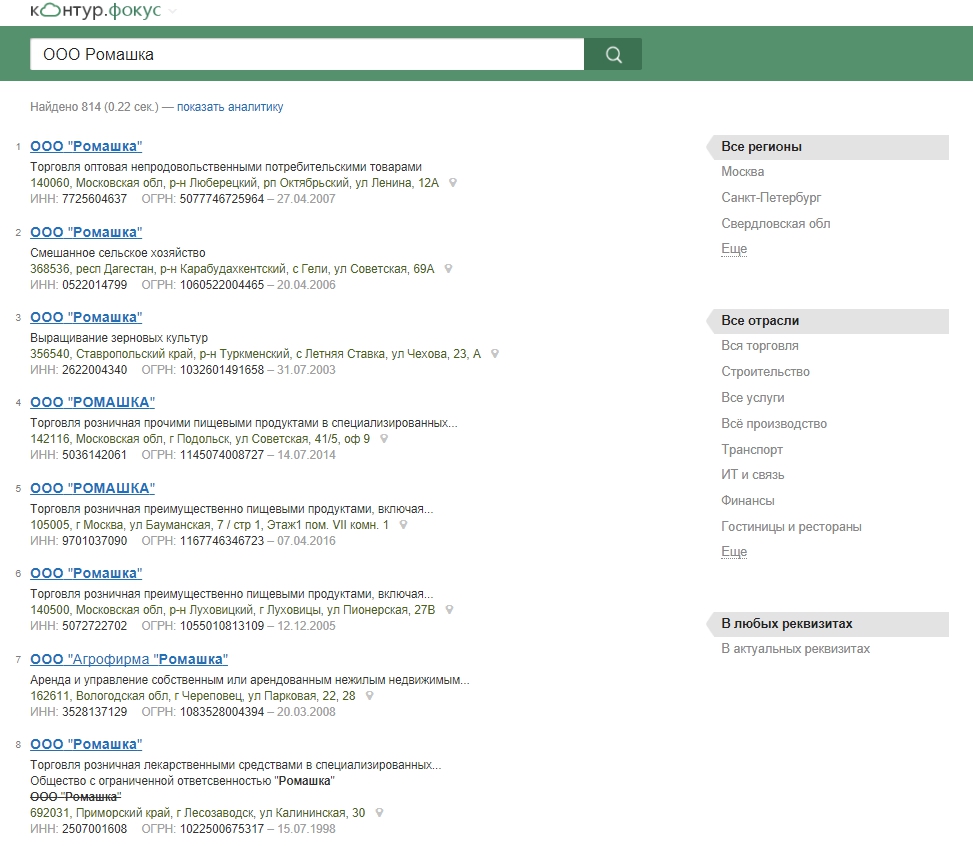Как самостоятельно зарегистрироваться на портале Госуслуг и подтвердить учетную запись?
В рамках проекта РАНХиГС «Разговор с экспертом» София Малышева, специалист МФЦ, рассказывает о том, как зарегистрироваться на портале gosuslugi.ru и самостоятельно подтвердить учетную запись.
Для получения полного доступа к электронным государственным услугам нужна подтвержденная учетная запись на портале Госуслуги.
Для получения подтвержденной учетной записи необходимо пройти три шага:
ШАГ 1. Регистрация
- На портале Госуслуги нажмите кнопку «Зарегистрироваться»
- В появившейся регистрационной форме укажите свою фамилию, имя, мобильный телефон и адрес электронной почты, после чего нажмите на кнопку «Зарегистрироваться»
- Дождитесь SMS с кодом подтверждения
- Введите полученный из SMS код подтверждения и нажмите «Продолжить» для завершения регистрации
ШАГ 2. Заполнение личных данных
- Войдите в личный кабинет. После успешной регистрации статус Вашей учетной записи будет «Упрощенная»
- Заполните профиль пользователя — укажите свой СНИЛС и данные документа, удостоверяющего личность (паспорт гражданина РФ, для иностранных граждан — документ иностранного государства)
- Дождитесь окончания проверки введенных Вами данных (данные проходят проверку в МВД России и Пенсионном фонде РФ), это может занять от нескольких часов до нескольких дней
По окончании проверки на Ваш электронный адрес будет направлено уведомление.
В случае успешной проверки Ваших данных статус Вашей учетной записи сменится с «Упрощенная» на «Стандартная».
ШАГ 3. ПОДТВЕРЖДЕНИЕ ЛИЧНОСТИ
При условии, что Вы являетесь клиентом одного из банков – «Сбербанк», «Тинькофф» или «Почта Банк», Вы можете зарегистрировать и (или) подтвердить свою учетную запись в веб-версиях интернет-банков или мобильных приложениях без необходимости очного посещения отделения банка или центров и офисов «Мои Документы».
Подтверждение учетной записи Госуслуг для клиентов «Сбербанк»
- На главной странице приложения «Сбербанк» выберите раздел «Платежи»
- Из перечня выберите категорию «Регистрация на Госуслугах»
- В появившейся форме выберите «Подтвердить учетную запись»
- Проверьте правильность и актуальность личных данных
- Введите свой СНИЛС и нажмите «Продолжить»
- После поиска Вашей учетной записи на портале Госуслуг в приложении появится сообщение «Ваша учетная запись подтверждена»
В случае возникновения технических проблем, обратитесь по телефону горячей линии
«Сбербанк»: 900 или по телефону горячей линии портала Госуслуги: 8 800 100-70-10.
Подтверждение учетной записи Госуслуг для клиентов «Почта Банк»
- На главной странице приложения «Почта банк» нажмите кнопку «Оплатить и перевести»
- Из перечня услуг и поставщиков выберите «Госуслуги»
- Нажмите «Подтверждение учетной записи Госуслуг»
- В появившейся форме введите свой СНИЛС и нажмите «Подтвердить»
- Дождитесь получения кода подтверждения (поступит в виде SMS либо Push- уведомления)
- Укажите полученный код подтверждения в строке «Введите код подтверждения» и нажмите «Подтвердить»
В случае возникновения технических проблем обратитесь за помощью по телефону горячей линии «Почта Банк»: 8-800-550-07-70 или на «телефон горячей линии портала Госуслуги: 8 800 100-70-10
Подтверждение учетной записи Госуслуг для клиентов «Тинькофф Банк»
- На главной странице приложения «Тинькофф» нажмите кнопку «Платежи»
- Из перечня платежей выберите категорию «Госуслуги»
- Нажмите «Регистрация на gosuslugi.ru»
- В появившейся форме выберите «Подтвердить учетную запись»
- Проверьте правильность и актуальность личных данных
- Введите свой СНИЛС
- Нажмите «Подтвердить учетную запись»
В случае возникновения технических проблем, обратитесь за помощью по телефону горячей линии «Тинькофф Банк»: 8 800 555-777-8 или по телефону горячей линии портала Госуслуги: 8 800 100-70-10.
В случае успешного подтверждения Вашей учетной записи в веб-версиях интернет-банков или мобильных приложениях вышеуказанных банков, в личном кабинете на портале Госуслуги Ваша учетная запись приобретет статус «Подтвержденная», и Вы получите полный доступ ко всем государственным услугам и сервисам в электронном виде.
Если у Вас возникли вопросы или сложности с подтверждением учетной записи, Вы можете лично обратиться в Многофункциональный центр. Прием по данной услуге ведется в порядке живой очереди
П олучить дополнительную информацию можно по федеральному номеру 8-800-775-00-25, по телефону центра телефонного обслуживания 8 (3852) 200-550 .
Не выходи из комнаты, но получай пособие. Как зарегистрироваться на Госуслугах не выходя из дома?
Что важно на самоизоляции? Возможно, запас еды, игр, развлечений. Но всё это меркнет по сравнению с регистрацией на портале Госуслуг, когда надо получить пособие. Портал остаётся одним из самых доступных способов удалённой подачи заявления на обслуживание в госструктурах. Президент озвучивает всё новые и новые меры поддержки, в том числе денежные выплаты, но из дома не выйти, МФЦ в обычном режиме не принимает, государственные структуры тоже закрыты для посетителей. Если ещё нет учётной записи на Госуслугах, пора это сделать. Из дома выходить не обязательно.
Регистрация в один клик
Способ подойдёт для клиентов Сбербанка, «Тинькофф», «Почта Банка». Регистрация проходит через онлайн-версию личного кабинета банка.
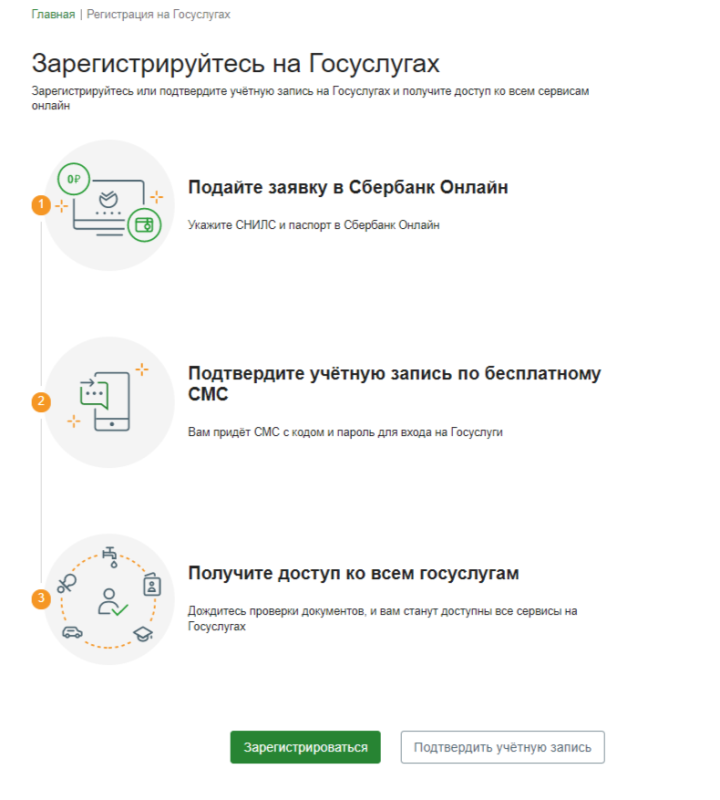
- «Сбербанк Онлайн» — вкладка «Прочее», строка «Регистрация на Госуслугах».
- «Почта Банк Онлайн» — раздел «Оплатить», затем «Госуслуги» и «Подтверждение учётной записи Госуслуги».
- «Тинькофф Банк» — раздел «Платежи», затем «Госуслуги», «Регистрация на Госуслуги».
Подробнее — на примере «Сбербанк Онлайн». После того, выбран пункт меню «Регистрация на Госуслугах», появится страница с паспортными данными и номером телефона. Если ошибок нет, то ниже надо будет ввести номер СНИЛС и код подразделения паспорта.
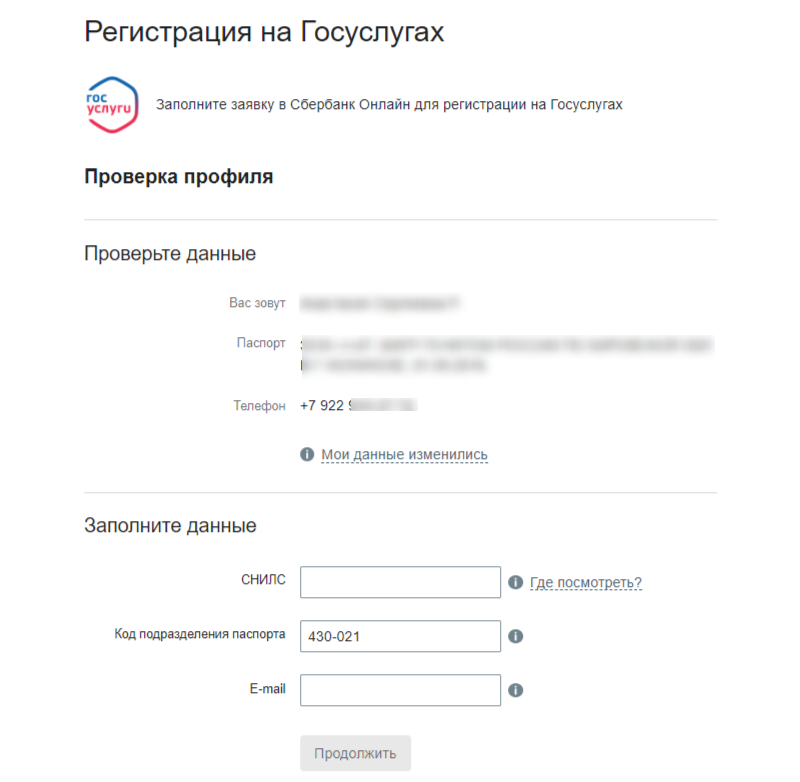
После некоторого раздумья, Сбербанк выдаст сообщение, что учётная запись подтверждена. Информация будет продублирована на электронную почту.
Так будет получена подтверждённая учётная запись, которая открывает доступ к полному функционалу сайта, в том числе подаче заявления на услуги ведомств. Например, распоряжение материнским капиталом или заявление на детское пособие 5000 рублей.
Госуслуги — пособия, поиск работы, оформление кредитов
Учётная запись Госуслуг используется для входа в личный кабинет на сайте ведомств. Например, «Работа в России», через который можно подать заявление на пособие по безработице или личный кабинет налоговой, где можно оформить налоговый вычет.
Некоторые банки, используя учётную запись на Госуслугах, автоматически заявку на кредит, что избавляет от необходимости вносить данные вручную.
Не всегда при входе в личный кабинет ведомства система будет просить логин и пароль от Госуслуг. Возможно, у вас появится загадочная надпись «вход с использованием ЕСИА». Это одно и то же. Госуслуги по-другому называют единая система идентификации и аутентификации (ЕСИА).
От простого к сложному
Это более сложная схема регистрации. Она используется, если нет доступа в личный кабинет перечисленных банков или подтверждённая учётная запись не нужна. Регистрация проходит в три этапа непосредственно на портале Госуслуг.
Шаг первый
На портале Госуслуг под окном ввода логина и пароля надо нажать кнопку «Регистрация». В открывшейся форме ввести свои фамилию, имя, отчество, телефон и электронную почту. Код для входа придёт в СМС.
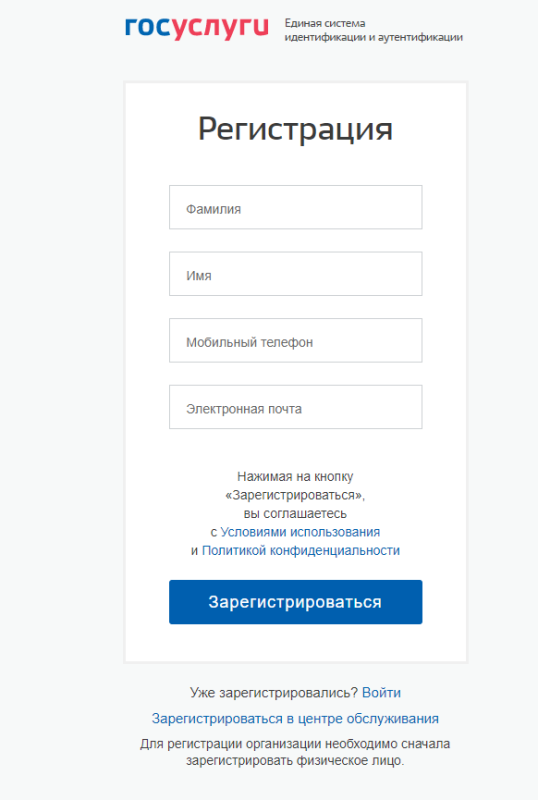
Так прошла регистрация упрощенной учётной записи. Она даёт доступ к ограниченному числу услуг: справочная информация и оплата штрафов ГИБДД.
Шаг второй
Получив упрощенную учётную запись, нужно заполнить профиль: ввести номер СНИЛС и данные паспорта. Эти данные уйдут на проверку в ПФР и ФМС. Процедура может занять до 5 дней. Так учётная запись на госуслугах получила статус «стандартная». Её функционал уже расширен: можно записаться к врачу, посмотреть состояние пенсионного счёта и задолженность перед налоговой.
Стандартную учётную запись можно расширить. В разделе «Персональные данные» заполнить все необходимые документы — ИНН, сведения об автомобиле, номер водительского удостоверения. Это поможет получать сведения о налоговых начислениях и штрафах ГИБДД.
После продажи автомобиля сведения из Госуслуг надо удалять, поскольку при смене владельца оповещение о штрафах будет поступать в тот личный кабинет, где занесены данные о номере машины.
Шаг третий
Чтобы получить полный доступ к функциям Госуслуг, надо подтвердить учётную запись. Это можно сделать несколькими способами:
- В центре обслуживания клиентов. Это не только МФЦ, но и отделения Ростелеком, почты, некоторых банков.
- Код подтверждения личности можно заказать по почте.
- Воспользоваться усиленной квалифицированной электронной подписью.
Ещё один способ подтвердить учётную запись не выходя из дома — через личные кабинеты Сбербанк, «Тинькофф», «Почта Банк».
Многие жалуются, что при подтверждении учётной записи через банки появляется ошибка «данные не совпадают». Причиной этому могут стать несколько проблем:
- Данные действительно не совпадают. Надо открыть оба сайта и сверить паспортные и личные данные. Система капризна и может посчитать за ошибку несовпадение в заглавной букве, сокращение, точки в сокращениях, е/ё.
- Не прошла проверка документов на портале Госуслуг.
Если же проблем нет, то надо обратиться в службу поддержки. На Госуслугах есть чат, где отвечает специалист, а не бот.
Что делать, если изменились паспортные данные?
Рассмотрим два возможных варианта:
- Регистрация делается впервые через личный кабинет банка, но данные паспорта там не обновлены. Можно сначала обратиться в банк, чтобы они внесли изменения у себя в системе. Это в любом случае надо будет сделать, поскольку обязанность сообщать о смене данных прописана в договоре банковского обслуживания. Если возможности в банк нет, то можно изменить паспортные данные во время регистрации на странице проверки данных.
- Регистрация сделана давно и изменения надо внести в уже существующий личный кабинет. Для этого надо зайти в настройки на портале Госуслуг, открыть подраздел «Мои данные и контакты» и, выбрав паспорт, изменить данные.
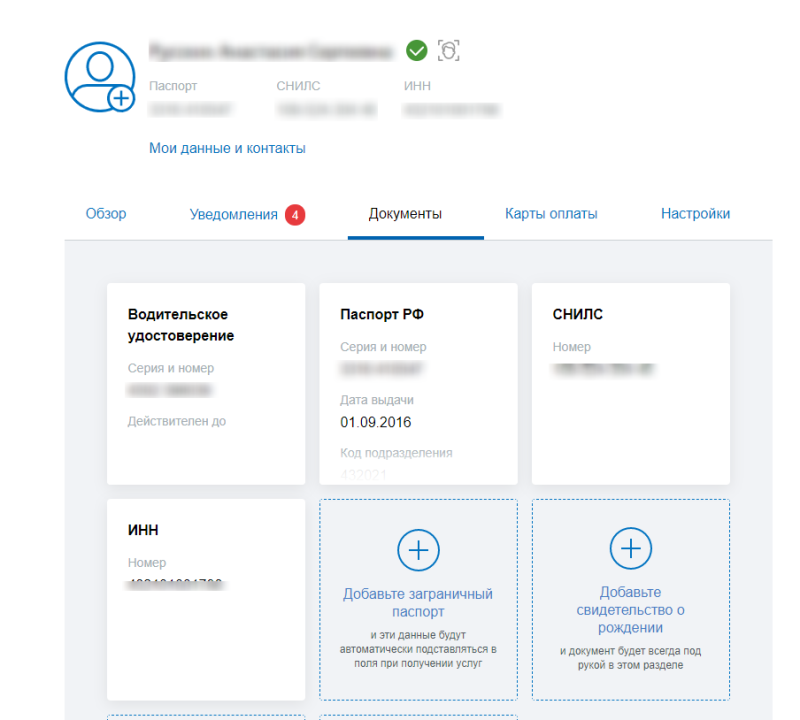
Госуслуги регистрация нового пользователя — создать новую учетную запись
Зарегистрироваться на Госуслугах и получить доступ к большому количеству услуг можно через официальный сайт. Регистрация личного кабинета для физических лиц открыта для самостоятельного оформления.
Регистрация на Госуслугах лишь немного сложнее, чем завести аккаунт в какой-либо социальной сети. Новый пользователь указывает реквизиты документов и проходит подтверждение личности.
Представленные в статье инструкции и рекомендации помогут пройти путь от первого до последнего шага. Выполните ряд пошаговых действий, чтобы получить полный функционал учетной записи на портале государственных услуг.
Как зарегистрироваться на Госуслугах?
Создание личного кабинета на портале происходит в несколько этапов. На первом этапе создается упрощенная учетная запись, в которой нет каких-либо документов. На втором этапе вводятся и проверяются документы, а на третьем производится окончательное подтверждение личности.
Разработчиками портала предусмотрены три способа регистрации на Госуслугах:
- С помощью компьютера – подойдет любой современный браузер.
- Через мобильное приложение Госуслуги для смартфонов и планшетов.
- С помощью центров обслуживания.
Для каждого способа разработана своя инструкция.
Пошаговая инструкция создания личного кабинета
Начинаем регистрацию – приготовьте телефон, паспорт и СНИЛС (другие документы добавим позже). Включите компьютер, запустите браузер и приступайте к созданию личного кабинета.
- Этап 1. Заходим на главную страницу портала и нажимаем кнопку регистрации. Ожидаем появления первой формы.
- Этап 2. Заполняем форму, указав в ней имя с фамилией и мобильный телефон с электронной почтой. Отправляем введенные данные нажатием кнопки.
- Этап 3. Подтверждаем намерения с помощью кода. Дожидаемся извещения о поступлении входящего SMS, открываем сообщение, перепечатываем код в форму, открытую в браузере.
- Этап 4. Создаем надежный пароль. Требования безопасности говорят о том, что в нем должно быть не менее 8 символов. Также он должен включать большие и маленькие буквы (латинские), дополнительные символы (наклонные черты, плюсы, минусы и другие) и цифры.
- Этап 5. Вводим реквизиты документов и личные данные как в паспорте. Никаких самовольных отступлений – просто впишите данные так, как они указаны в документе. В заключение укажите номер СНИЛСа.
- Этап 6. Проверка документов – на этом этапе нужно просто контролировать окончание проверки. В зависимости от загруженности баз данных, процедура займет от нескольких минут до нескольких суток.
После завершения проверки документов пользователь получает доступ к ограниченному количеству государственных услуг. Для получения неограниченного доступа необходимо подтвердить свою личность:
- Через центры обслуживания.
- С помощью онлайн-банкингов.
- С помощью кода из заказного письма.
Подробные инструкции по подтверждению личности представлены на нашем сайте. Не забываем добавить данные детей, данные транспортных средств и другие документы – все это избавит от заполнения лишних полей при пользовании государственными услугами.
Как зарегистрироваться через приложение?
Отсутствие домашнего компьютера не является помехой, препятствующей регистрации на портале Госуслуги. Зарегистрируйтесь со смартфона или планшета – последний порадует более удобной работой за счет большого дисплея.
Пять шагов регистрации физического лица на портале Госуслуги:
- Устанавливаем приложение по прямым ссылкам.
- Жмем кнопку Регистрация и начинаем заполнять анкету – имя, фамилия, номер телефона.
- Ждем SMS с кодом, подтверждаем регистрацию и задаем PIN-код из четырех цифр.
- Переписываем в следующую анкету паспортные данные и СНИЛС, отмечаем гражданство.
- Сохраняем данные и ждем проверки документов, что может занять от 10 минут до нескольких дней.
Далее проходим подтверждение личности – все инструкции представлены на нашем сайте. При необходимости, добавляем в учетную запись Госуслуги другие документы, сведения о детях и транспортных средствах для доступа ко всем услугам.
Обращение в центры обслуживания
Самый простой способ зарегистрироваться на портале – посетить один из центров обслуживания, карта их расположения представлены в одноименном разделе на сайте Госуслуг. Инструкция включает всего три шага:
- Запишитесь на прием заблаговременно или займите очередь в выбранном центре обслуживания.
- Сообщите специалисту центра о своем пожелании, передайте документы для формирования заявления, подпишите подготовленное заявление.
- Ожидайте поступления SMS с паролем для входа в личный кабинет. Логин – ваш номер мобильного телефона.
Важный момент – учетная запись, зарегистрированная в центре обслуживания, в подтверждении не нуждается. Она уже подтверждена и готова к работе.
Проблемы во время регистрации
Сервисов, работающих без каких-то проблем, нет ни в России, ни в любой другой стране мира. Стройному и простому процессу регистрации на сайте Госуслуги могут помешать разные факторы – от аварии на портале до поломки компьютера. С техническими сложностями можно справиться самостоятельно или подождать, мы же рассмотрим самые запутанные случаи.
СНИЛС уже существует – что делать?
В процессе регистрации вдруг выяснилось, что добавляемый СНИЛС уже добавлен в другом аккаунте. Что делать?
- Прервите регистрацию и проведите восстановление пароля, исходным документом станет СНИЛС. Возможно, вы уже пытались зарегистрироваться, но забыли об этом. Инструкции по восстановлению доступа уже опубликованы на нашем сайте.
- Обратитесь на горячую линию портала Госуслуги по телефону 8 800 100 70 10 (с любых телефонов) или 115 (только с мобильных).
- Обратитесь в один из центров обслуживания и пройдите регистрацию с помощью его специалистов.
Не поможет одно решение – следуйте другому.
Можно ли создать новый личный кабинет?
Одна из интересных ситуаций – человек уже зарегистрирован на Госуслугах, но он не помнит пароль и не имеет доступа к телефонному номеру и почте для его восстановления. Вот последовательное решение:
- Найдите ближайший центр обслуживания.
- Обратитесь в него с просьбой удалить существующий личный кабинет.
- Создайте новый личный кабинет заново.
Отправляясь в офис обслуживания, возьмите с собой паспорт.
Как узнать, есть ли у меня личный кабинет на Госуслугах?
Ответ на этот вопрос даст попытка восстановления пароля. Попробуйте восстановить его, указав какие-либо известные вам данные – номер телефона, почта, реквизиты документов. Успешно пройденное восстановление станет свидетельством уже зарегистрированного ранее личного кабинета.
Также на наличие существующего личного кабинета указывают следующие факторы:
- Не принимается номер мобильного телефона.
- Портал Госуслуги сообщает о том, что СНИЛС уже существует.
- Указанные при регистрации документы не проходят проверку.
Восстановите доступ самостоятельно или через центры обслуживания.
Не приходит СМС сообщение при регистрации
Для этой проблемы есть пять отличных решений:
- Перезагрузка телефона – перезапуск обеспечит повторную регистрацию в сотовой сети с последующим восстановлением приема SMS.
- Подождите пять минут (таков срок действия защитного кода из SMS) и закажите повторную отправку.
- Проверьте систему антиспама в телефоне – возможно, он блокирует SMS от портала Госуслуги.
- Позвоните своему сотовому оператору по номеру горячей линии – существует определенная вероятность аварии, нарушающей нормальный прием текстовых сообщений.
- В регистрационной анкете неверно указан номер телефона – вернитесь на шаг назад и проверьте его.
Резервное решение – звонок на горячую линию портала Госуслуги.
Помощь при регистрации
Возникли проблемы с регистрацией на портале – звоните специалистам техподдержки. Они дадут рекомендации по любому вопросу. Номера телефонов – 8 800 100 70 10 (с любых российских телефонов) и 115 (только с российских мобильных), +7 495 727 47 47 (для звонков из-за границы или международного роуминга.
Также для владельцев всех учетных записей (в том числе упрощенных, когда не добавлен ни один документ) работает текстовый чат. Войдите на портал, перейдите в раздел Поддержка – в нижнем правом углу появится окно, где необходимо выбрать вкладку с чатом со специалистами.
Шаг 1 Регистрация Упрощенной учетной записи
Муниципальное казенное учреждение «Многофункциональный центр предоставления государственных и муниципальных услуг города Ростова-на-Дону»
| Регистрация на портале госуслуги и подтверждение учетной записи |
| получить услугу на портале Госуслуги |
Для получения полного доступа к электронным государственным услугам нужна подтвержденная учетная запись на портале Госуслуг
ШАГ 1. РЕГИСТРАЦИЯ НА ПОРТАЛЕ
1. На портале Госуслуги ( gosuslugi.ru) нажмите кнопку «Зарегистрироваться»
2. В появившейся регистрационной форме укажите свою фамилию, имя, мобильныйтелефон и адрес электронной почты, после чего нажмите на кнопку«Зарегистрироваться»
3. Дождитесь SMS с кодом подтверждения
4. Введите полученный из SMS код подтверждения и нажмите «Продолжить» для
завершения регистрации
ШАГ 2. ЗАПОЛНЕНИЕ ЛИЧНЫХ ДАННЫХ
1. Войдите в личный кабинет. После успешной регистрации статус Вашей учетной записи будет «Упрощенная»
2. Заполните профиль пользователя — укажите свой СНИЛС и данные документа, удостоверяющего личность (паспорт гражданина РФ, для иностранных граждан -документ иностранного государства)
3. Дождитесь окончания проверки введенных Вами данных (данные проходят проверку в МВД России и Пенсионном фонде РФ), это может занять от нескольких часов до нескольких дней
По окончании проверки на Ваш электронный адрес будет направлено уведомление. В случае успешной проверки Ваших данных статус Вашей учетной записи сменится с «Упрощенная» на « Стандартная»
При условии, что Вы являетесь клиентом одного из банков — «Сбербанк», «Тинькофф» или «Почта Банк», Вы можете зарегистрировать и (или) подтвердить свою учетную запись в веб-версиях интернет-банков или мобильных приложениях без необходимости посещения МФЦ или центров обслуживания. В случае, если вы не являетесь клиентом одного из банков — «Сбербанк», «Тинькофф» или «Почта Банк» для подтверждения учетной записи вам необходимо посетить МФЦ или центр обслуживания.
ШАГ 3. ПОДТВЕРЖДЕНИЕ ЛИЧНОСТИ ЧЕРЕЗ «Почта Банк».
1. На главной странице приложения «Почта банк» нажмите кнопку «Оплатить и перевести»
2. Из перечня услуг и поставщиков выберите «Госуслуги»
3. Нажмите «Подтверждение учетной записи Госуслуг»
4. В появившейся форме введите свой СНИЛС и нажмите «Подтвердить»
5. Дождитесь получения кода подтверждения (поступит в виде SMS либо Push-уведомления)
6. Укажите полученный код подтверждения в строке «Введите код подтверждения» и нажмите «Подтвердить»
В случае возникновения технических проблем обратитесь за помощью по телефону горячей линии «Почта Банк»: 8-800-550-07-70 или на телефон горячей линии портала Госуслуги: 8 800 100-70-10.
ПОДТВЕРЖДЕНИЕ ЛИЧНОСТИ ЧЕРЕЗ «Сбербанк»
1. На главной странице приложения «Сбербанк» выберите раздел «Платежи»
2. Из перечня выберите категорию «Регистрация на Госуслугах»
3. В появившейся форме выберите «Подтвердить учетную запись»
4. Проверьте правильность и актуальность личных данных
5. Введите свой СНИЛС и нажмите «Продолжить»
6. После поиска Вашей учетной записи на портале Госуслуг в приложении появится сообщение «Ваша учетная запись подтверждена»
В случае возникновения технических проблем, обратитесь за по телефону горячей линии «Сбербанк»: 900 или по телефону горячей линии портала Госуслуги: 8 800 100-70-10.
ПОДТВЕРЖДЕНИЕ ЛИЧНОСТИ ЧЕРЕЗ «Тинькофф»
1. На главной странице приложения «Тинькофф» нажмите кнопку «Платежи»
2. Из перечня платежей выберите категорию «Госуслуги»
3. Нажмите «Регистрация на gosuslugi.ru»
4. В появившейся форме выберите «Подтвердить учетную запись»
5. Проверьте правильность и актуальность личных данных
6. Введите свой СНИЛС
7. Нажмите «Подтвердить учетную запись»
В случае возникновения технических проблем, обратитесь за помощью по телефону горячей линии «Тинькофф Банк»: 8 800 555-777-8 или по телефону горячей линии портала Госуслуги: 8 800 100-70-10.